La partición del sistema reservada es una partición que se ubica antes de la partición del sistema (normalmente la unidad C) cuando se realiza una instalación limpia de Windows 7 o posterior. En general, Windows no asigna una letra de unidad a la Partición reservada del sistema, por lo que solo se ve cuando se abre Administración de discos o una utilidad similar. Nota: La partición reservada del sistema aparece por primera vez con Windows 7, por lo que no la encontrará en las versiones anteriores de Windows.
De la explicación anterior, es posible que haya entendido la importancia de la partición reservada del sistema, pero a veces sucede cuando los usuarios enfrentan el problema de la partición reservada del sistema que no se muestra en la administración de discos, lo cual es un problema bastante preocupante porque debido a este problema uno no puede actualizar Windows a su última versión o, a veces, la máquina no arranca. Por lo tanto, es muy importante solucionar el problema lo antes posible.
¿Qué causa que la partición reservada del sistema falte o se elimine en la administración de discos?
Según los informes, el problema ocurre cuando el tamaño de la partición es inferior a 600 MB y la partición del sistema está disponible en la Administración de discos, ya que Windows no le asigna una letra de unidad y, como resultado, no se encuentra en el Explorador de archivos.
¿Qué hacer si la partición reservada del sistema no se muestra en la administración de discos?
Método 1: usar el símbolo del sistema
Paso 1: en primer lugar, toque Inicio> abrir Configuración

Paso 2: luego desplácese hacia abajo, haga clic en Recuperación
Paso 3: toca Reiniciar ahora junto a Inicio avanzado
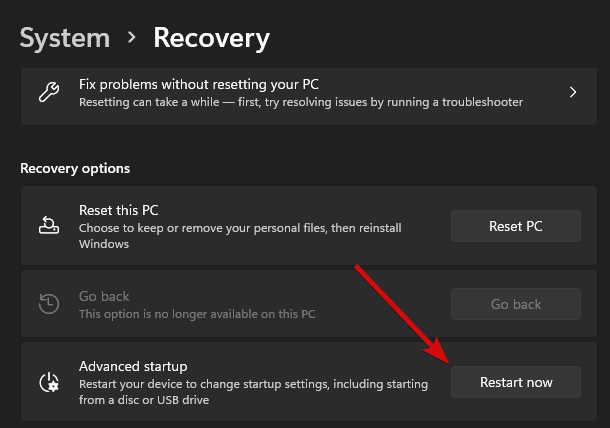
Paso 4: cuando su dispositivo se reinicie, aparecerá una pantalla azul> debe tocar Solucionar problemas
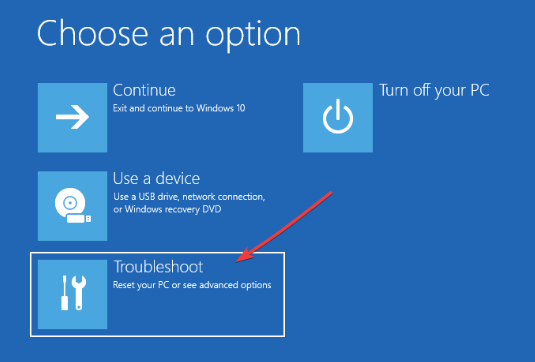
Paso 5: en el siguiente paso, toque Opciones avanzadas seguido de Símbolo del sistema
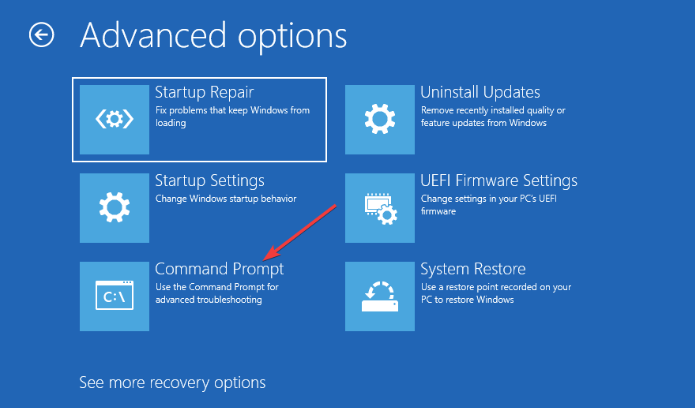
Paso 6: Ingrese los comandos mencionados a continuación uno por uno y presione Entrar
bootrec/scaros
bootrec/fixboot
bootrec/reconstruirbcd
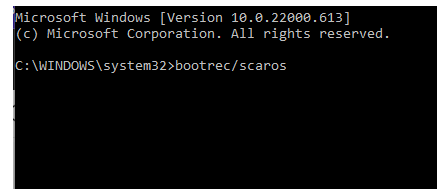
Paso 7: finalmente reinicie su dispositivo y luego verifique si el problema persiste.
Método 2: reconstruir la partición del sistema
Paso 1: en primer lugar, inserte los medios de instalación en el dispositivo
Paso 2: luego inicie en las opciones de recuperación del sistema y elija Solucionar problemas
Paso 3: haga clic en Opciones avanzadas seguido de Símbolo del sistema
Paso 4: Ahora escribe bcdboot c:\windows /s c: y presiona Enter. Creará un archivo de configuración de arranque en la unidad del sistema en lugar de la partición reservada del sistema.
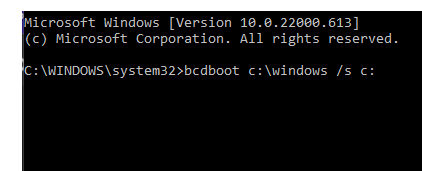
Paso 5: cuando se ejecuta el comando, aparecerá en la pantalla el mensaje Archivos de arranque creados correctamente.
Paso 6: Ahora obtenga el tipo de comando mencionado a continuación y presione la tecla Intro:
bootrec /fixmbr
Paso 7: Pero si aparece el mensaje “Elemento no encontrado”, tendrá que activar la partición utilizando el asistente de partición.
Paso 8: cuando haya terminado de reconstruir el archivo utilizando el asistente de partición, debe seguir el paso 1 para reconstruir el archivo BCD.
Nota: Si la partición reservada del sistema no se encuentra en la administración de discos, puede recuperarla mediante líneas de comando a través de los medios de instalación de Windows. También puede realizar una recuperación de partición si la ha eliminado sin querer. Y también los dos métodos de solución de problemas mencionados anteriormente necesitan que ingrese al modo de recuperación, que también se conoce como menú de opciones de inicio avanzadas en Windows.
La mejor solución para optimizar su Windows
Si su PC falla, se congela o se retrasa de manera regular, entonces realmente necesita cambiar a una solución avanzada. Le recomendamos encarecidamente la herramienta de reparación de PC. Esta herramienta lo ayudará a superar varios problemas de Windows como Registry, DDL, BSOD, Game Errors, Browser Errors y muchos más de una sola vez.
Obtenga la herramienta de reparación de PC
Conclusión:
Eso es todo acerca de la partición reservada del sistema que no se muestra en la administración de discos. Realmente espero que los métodos mencionados anteriormente seguramente lo ayuden a superar el problema.